RSS ленты новостей, или как настроить FeedBurner для получения целевых подписчиков вашего сайта или блога на постоянной основе.
Для увеличения количества посетителей и читателей вашего блога очень рекомендую настроить на нем RSS ленту новостей. Для этого необходимо «зажечь» feedburner и настроить его.
Для этого у вас должен быть зарегистрирован аккаунт в qooqle, после чего переходим по ссылке http://feedburner.google.com.
Кстати, обязательно советую использовать почту от Гугла, доступ к ней вы получаете имея аккаунт на Google.
Последнее время мои подписчики и ученики стали спрашивать, а как настроить RSS подписку, как у вас, чтобы было красиво, чтобы человек с радостью подписывался и получал новости с моего сайта на полном автомате без всякого участия со стороны автора сайта.
Здесь у нас работает принцип: Сделал один раз хорошо и получаешь поток посетителей и подписчиков на постоянной основе!
Приступаем к настройкам вашей RSS ленты сайта или блога, надеюсь, на сервис гугла вы уже перешли.
Язык страницы, на которую мы попали, английский, поэтому кликаем справа вверху вкладку «Languages» и выбираем русской язык.
После этого мы вернемся на главную страницу, где все уже будет на русском языке, и можно приступать (зажигать) к установке нашего фида.
Для этого в предлагаемое поле прописываем свой RSS. Если у вас блог на wordpress, то выглядеть он будет следующим образом: http://ваш-домен/feed, на примере моего блога моя RSS лента находится по адресу https://aleksnovikov.ru/feed , где выделенная часть – название вашего домена.
Нажимаем кнопку «Next» и далее нужно будет выбрать имя своего фида в URL.
Предложенный набор латинских символов можно заменить именем своего блога, так будет гораздо красивей и удобнее.
Нажимаем «Next» и переходим на след страницу, где будет сообщение о возможности подключения платных услуг расширенной статистики. Нам это пока не нужно, поэтому нажимаем на «Пропустить и перейти сразу к управлению фидом”.
Теперь интегрируем фид в свой сайт.
Для движка wordpress можно воспользоваться плагином feedburner feedsmith.
Устанавливается плагин и активируется, как и все обычные плагины, через админку wordpress.
Поздравляю! Фид мы зажгли, теперь рассмотрим, как настроить feedburner.
Из пяти предложенных вкладок на данном этапе нам нужны только две: «Оптимизируй» и «Публикуй».
Во вкладке «Оптимизируй» слева вы увидите, что раздел “BrowserFriendly” уже отмечен галочкой. Это означает, что он уже подключен и работает.
Но и здесь нам надо русифицировать страничку, поэтому кликаем и выбираем в выпадающем меню в Опциях внешнего вида пункт “ClearFeed Russian”.
Нажимаем кнопку «Сохранить».
Следующим выбираем и настраиваем раздел “SmartFeed”. Здесь никаких настоек нет, просто нажимаем «Активировать». Эта опция нужна для совместимости работы вашего rss feedburner потока.
Далее идем в раздел “FeedFlare”. Здесь можно расширить возможности посетителей блога. Т.е. под каждую статью на блоге feedburner добавит выбранные здесь кнопки, благодаря которым можно поделиться записью с друзьями в соцсетях.
Предлагаемых кнопок много, но лучше выбрать наиболее популярные (E-mail This, Google Buzz, Share on Facebook). Проставьте галочки в нужных окошках и сохраните.
Следующим настраиваем пункт “Feed Image Burner”. Здесь вы сможете настроить логотип своего блога.
В выпадающем меню выберите “Specify custom image URL”, ниже введите www адрес вашего логотипа, загруженного на сервер. Далее в image title – всплывающая подсказка (название вашего сайта), в Link – ссылка, ведущая на сайт.
Настраиваем следующий пункт “Title/Description Burner”.
Здесь надо ввести заголовок и описание блога.
Из вкладки “Оптимизируй” переходим на вкладку “Публикуй”.
С помощью «Аниматора заголовков» вы сможете создать горизонтальный баннер крутящий заголовки последних RSS записей.
С помощью “BuzzBoost” можно экспортировать html код фида для публикации на сайте.
Эти функции используются по желанию, я ими не пользуюсь.
Давайте рассмотрим важную функцию «Подписки по электронной почте». Заходим во вкладку, выбираем в выпадающем меню русский язык. После этого код в окошке поменяется.
Далее переходим в подраздел “Communication Preferences”. Здесь мы должны заполнить форму сообщения, которое отправляется пользователю после того, как он подписался на вашу RSS ленту новостей, чтобы он мог подтвердить свою подписку.
И чтобы он не изменил своего решения и не отказался от подписки, ваше письмо должно быть доброжелательным и информативным.
Моё содержание письма подтверждения на RSS подписку через FeedBurner.
Вы, конечно, придумаете свой текст письма. Я написал такой заголовок письма:
Подтверждение рассылки: Персональный блог Александра Новикова.
Содержание письма с подтверждение подписки:
Вы в одном шаге от того, чтобы подтвердить вашу подписку на RSS ленту
персонального блога Александра Новикова. Щелкните по ссылке ниже.
${confirmlink}
Здравствуйте, дорогой Друг!
Пожалуйста, подтвердите Ваш адрес электронной почты.
Для этого нажмите на ссылку, расположенную выше.
ВНИМАНИЕ!
Только после подтверждения адреса электронной почты Вы сможете
получать «Новости персонального блога Александра Новикова» прямо на
ваш почтовый ящик сразу после публикации автором новой статьи на блоге.
Нажмите на ссылку вверху, и в вашем почтовом ящике появятся желанные письма!
С уважением, ваш друг и помощник Александр Новиков.
Ссылка на мой блог: https://aleksnovikov.ru
Моя партнёрская программа для заработка, регистрируйтесь и зарабатывайте
вместе со мной: http://novikov.e-autopay.com/aff_reg/reg.php
Не отвечайте на это письмо, оно сформировано автоматически сервисом
feedburner.google.com. Если есть вопросы или предложения, то пишите
их мне на ваш-емайл@gmail.com
До новых встреч на моём блоге и в моих новых обучающих уроках!
Далее идем в следующий подраздел “Email branding”, здесь настраиваем внешний вид письма.
В поле «Тема/Название письма» можно указать следующий тэг:
${latestItemTitle} — он подставит в письмо заголовок опубликованной статьи, а можно, как я, написать: Новости: Персональный блог Александра Новикова.
Во втором поле можно указать URL логотипа блога.
Я закачал на свой хостинг логотип и вставил на него ссылку.
В качестве логотипа я использую жёлтую шляпу.
Идём дальше.
Следующий подраздел — “Delivery Options”. Здесь надо выбрать часовой пояс и время доставки писем вашим подписчикам.
Еще у меня подключена функция “PingShot”, которая уведомляет популярные службы о новой публикации.
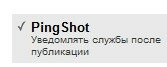
|
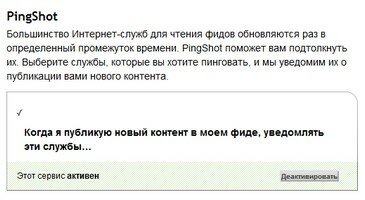
|
Списка этого здесь нет, но функцию я подключил. )
Следующим делом подключим “FeedCount”, это кнопка-счетчик, которая показывает количество ваших подписчиков. Здесь вы можете настроить ее внешний вид, скопировать код и вставить ее в нужное место на сайт. Не забудьте сохранить.
И последняя функция, которая у меня настроена, “AwarenessAPI”.
Эта функция позволяет различным рейтингам, каталогам и т.п. брать данные из вашего фида и отображать количество ваших подписчиков.
Также дает возможность различным плагинам отображать данные из вашего фида.
Вот такие настройки wordpress feedburner установлены на моем блоге. Теперь и вы знаете, как настроить feedburner.
Буду рад вашим комментариям и отзывам на статью.
Если вы хотите, вы можете скачать книгу в PDF формате: «Как настроить RSS ленту от FeedBurner для RSS подписки на вашем сайте» по ссылке ниже.
Советую вам также посетить и ознакомиться с моим видеокурсом:
«Инструменты Увеличения Подписок», подробнее жмите на ссылку ниже:
http://infopodsolnux.ru/7strategiy-email/instrumenti/

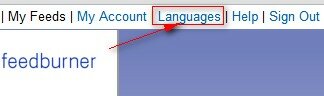

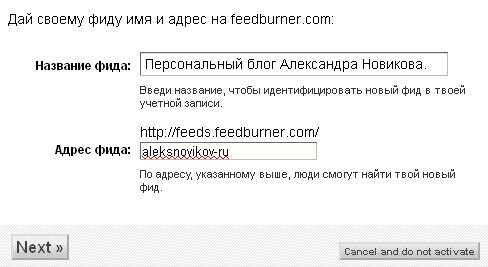
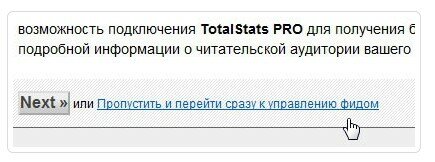

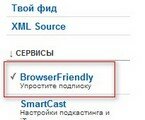
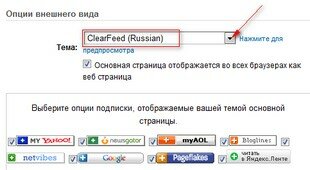
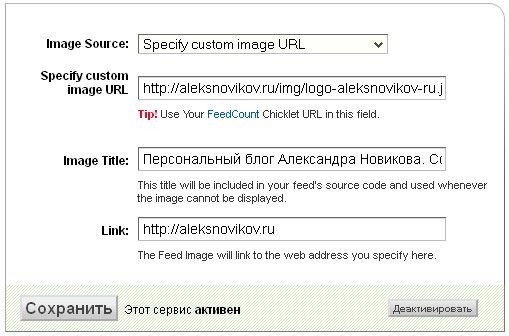

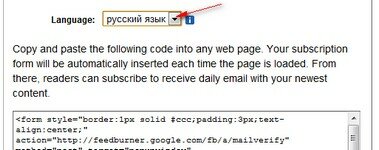
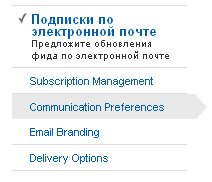
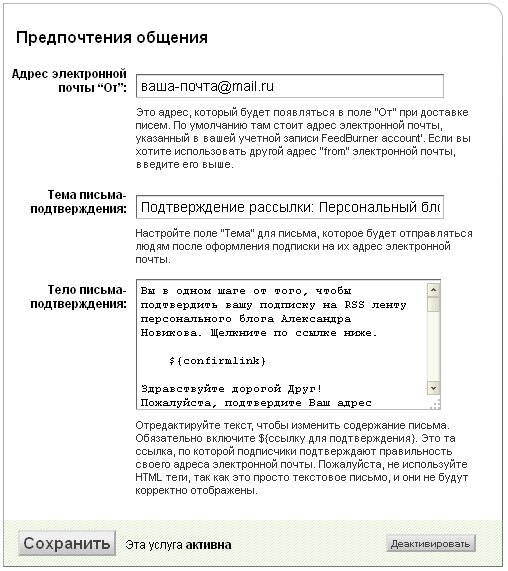
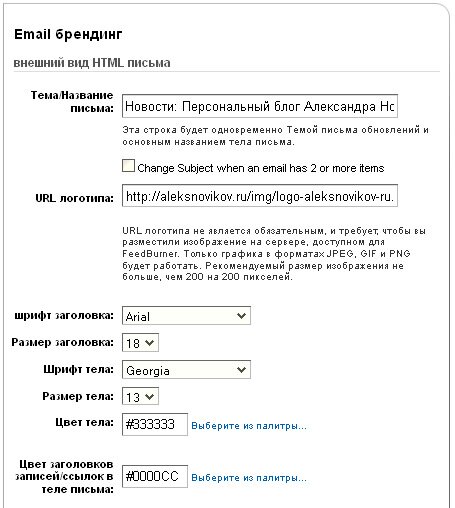

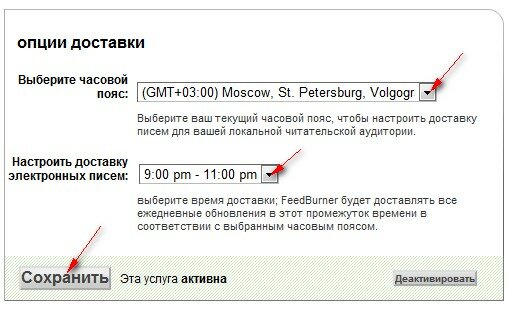
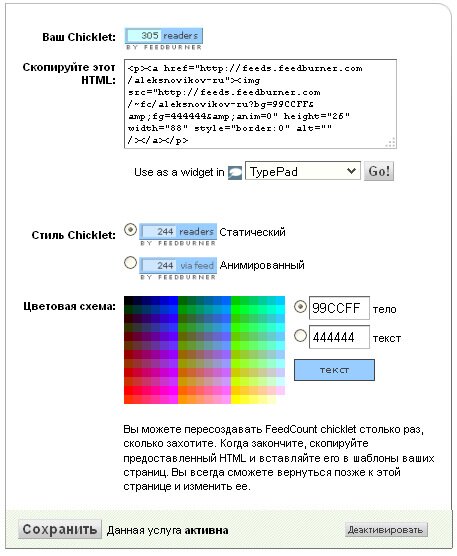
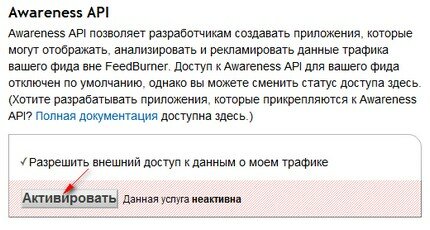













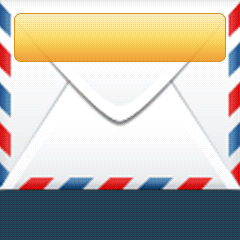





Очень полезная статья) Мне пригодилась) спасибо)
я пришел на сайт вот по какому делу! Искал как настроить RSS ,но у меня проблема, в RSS записях Feedberner не может найти меня...в записях присутствует ошибка...помогите!
Проверьте свою RSS ленту на валидность (правильность кода), каким нибудь сервисом валидатором их в сети навалом. Далее исправляйте ошибки которые он вам покажет.
Как правило это отсутствие описания у картинок или где то не закрытый, или непарный тег.
«ниже введите www адрес вашего логотипа, загруженного на сервер»
что за адрес с логотипом? Чего-то я не догоняю.
Заливаете на свой хостинг логотип, далее указываете ссылку на него. У меня картинка Шляпа.
Хорошая статья. Настроила на своем сайте подписку на RSS ленту новостей. Большое спасибо.
Всё вроде бы настроил, но подписка на английском(Enter your email address:). Что нужно в коде поменять?
На FeedBurner поставил русский язык, почему так?
Ошибка при генерации кода подписки, вы не выбрали русский язык в чек боксе.
Смотрите настройки “BuzzBoost”
Активировал “BuzzBoost”- всё по старому. Там нет настроек языка, настройки языка я активировал в настройке Подписки по электронной почте(но заходя каждый раз по умолчанию стоит английский).
Найдите в коде счётчика <input type="hidden" name="loc" value="en_En"/> и замените её на <input type="hidden" name="loc" value="ru_RU"/> где идёт вызов всплывающего окна на русском языке, а не на английском.
Вам при выборе в чек боксе русского языка сразу нужно брать ниже код для вставки.
<input type="hidden"
value="rokmyzika/ucFf" name="uri"/><input type="hidden"
name="loc" value="ru_RU"/><input type="submit"
value="Subscribe" /><p>Delivered by <a href="http://
feedburner.google.com" target="_blank">FeedBurner</a></p></form>
Концовка кода, всё по старому. Как такое может быть?
Смотрю, вы разобрались. Подписка стала выходить на русском языке.
спасибо за полезную статью... очень пригодилась...
Это не подписка, а ссылка на подписку, и та наполовину на английском.
Хочется всё на русском. Где мне всё это можно прописать?
Другой код (с формой под маил-адрес), всё равно на русский не переводится.
В коде всё нормально, прописано value="ru_RU".
Где ещё может быть ошибка? Подскажите.
Просто в тексте ссылки у вас
<a href="http://feedburner.google.com/fb/a/mailverify? uri=rokmyzika/ucFf&loc=ru_RU" rel="nofollow">Subscribe to Сайт о рок музыке. by Email</a>
Сразу не понял вашего вопроса.
Вам просто нужно текст внутри поменять на нужный Вам.
Например:
<a href="http://feedburner.google.com/fb/a/mailverify? uri=rokmyzika/ucFf&loc=ru_RU" rel="nofollow">Новости о рок музыке на ваш Email.</a>
Все вроде бы хорошо расписано... но у меня почему-то каша какая то получается :( то ли я туповатый...
Если можно, запишите видео ролик, по нему намного понятнее получилось бы. Но все равно спасибо, Александр!
Спасибо большое, всё получилось.
Подскажите как на яндекс народ поставить RSS, а то везде примеры под wordpress.
RSS лента формируется только на движках, на статических сайтах типа народовского конструктора, где есть постоянные страницы rss лента не нужна, да и функционала там для её создания нет.
спасибо
Бесценный материал, спасибо. Все получилось!
Рад помочь.
Здравствуйте! Я смотрю, вы настоящий профессионал? Можно вопрос? Я настроила фид бернер, вроде все замечательно. Но каким -то образом теперь когда кто-то хочет оставить коммент на сайте, он требует подписаться. А человек подписываться не собирается, просто коммент хотел оставить))) Как сделать так, чтобы это убрать? Блог Вордпресс. Заранее спасибо за совет!
Так это не Rss лента, это настройки блога смотрите Обсуждение, у вас там стоит галочка стоит: Пользователи должны быть зарегистрированы и авторизованы для комментирования.
Просто отключите.
Спасибо, но нет, не стоит галочка, в том-то и проблема. Все вроде пересмотрела, не знаю. что и где отключить уже!
Бесподобно! Когда настраивала свои Фиды на Блоггере полгода назад,думала — с ума сойду от настройки.
Сегодня попала на Вашу статью и с таким азартом ,буквально по пунктам,настроила Фид на своем молодом блоге на WP. А как довольна,вы себе не представляете!!
Еще и книжку по настройке «захомячила»!
С первого раза все не запомнишь. Спасибо большое!
Александр, подскажите, что делать. У меня проблема- Feedburner не может идентифицировать мой фид, проверила на валидность, выдает, что у меня на сайте не заполнен title, но дело в том, что title заполнен, я уже и HTML код страницы просмотрела, все заполнено. Что еще можно сделать?
Поставьте плагин для оптимизации All-in-One SEO pack и заполняйте все его поля для каждой страницы.
Здравствуйте!
Начал настраивать RSS у себя на сайте, установил плагин и дальше дело встало.
Не могу найти куда нажать чтоб появились вкладку для настройки «Оптимизируй», где это?
В админке на меню «Парамерты»-"FeedBurner" я нажимал.
Заранее извиняюсь если вопрос слишком глупый)) я тока учусь.
Извиняюсь, все нашел
Статья конечно классная-но что я только не делал-пишу и http://born4win.ru/ и http://born4win.ru/feed,а ответ один:Мы не смогли обнаружить действующего фида по данному адресу и Received HTTP error code 400 while fetching source feed.
Возможно у Вас стоит какой нибудь плагин по настройке RSS ленты и не настроен? Движок WordPress автоматом строит ленту по ссылке /feed Может это связанно с вашим шаблоном? Попробуйте вызвать ленту на др шаблоне.
Огромное спасибо за статью. Особенно вы меня просветили по поводу смены текста письма с подтверждением. У меня полгода висел английский шаблон. Очень помогли мне с разбором, наладил, как описано и всё ништяк!
Здравствуйте, Александр
Подскажите, пожалуйста. Почему мне не приходит активационное письмо на эл. почту для подтверждения подписки на обновления моего сайта. Feedburner настроила все так,как Вы описали. Ввожу на своем сайте эл. почту другого сайта , подписка не осуществляется ( активационное письмо на почту не приходит0 Что я сделала не так.? Подскажите, полдня сижу и не получается ничего. Может, мне снова все сделать заново?
С уважением, Мария
Если всё правильно сделали и в сплывающем окне ввели капчу на подтверждение подписки, письмо должно дойти, если правильно настроено активация рассылки. Проверьте настройки сервиса ещё раз по пунктам, проверьте спам в ящике, возможно у Вас ящик на Майле, туда плохо доходят письма, попробуйте на www.Gmail.com почту сделать.
Не могу разобраться, intlady.ru/feed Мы не смогли обнаружить действующего фида по данному адресу. Какая-то ошибка с XML, где ее искать?
При вводе адреса intlady.ru/feed пишет — мы не смогли обнаружить действующего фида по данному адресу. Какая-то ошибка с XML, где ее искать? Вот результат фид-валидатора http://feedvalidator.org/check.cgi?url=http%3a%2f%2fintlady.ru%2ffeed#l4 Подскажите как исправить зто?
Вам нужно сейчас отключить ленту гугла. И проверить сайт валидатором и исправить ошибки в коде. Это могут быть не закрытые теги или пересекающиеся теги в статьях, заголовках, содержании. Ищем правим, проверяем на ошибки, зажигаем ленту. Можете найти фрилансе человека который поможет Вам.
Спасибо, наконец разобралась, чуток в коде поковырятся надо было
Добрый день. Какую роль играет feedburner feedsmith, если все настраивается и без него. Более того, в сети его давно уже нет. Какая альтернатива, если он все-таки необходим?
Я не могу ответить вам на ваш вопрос для меня он бесполезен, так как я его не использую.
Я так и подумал) Спасибо за оперативный ответ.
Добрый день, Александр. у меня не открывает ссылка, по которой можно было б скачать инфо по RSS. Открывает фраза-иероглифы... и обратно ссылка на эту страницу. Очень интересно почитать и сохранить себе, в ближайшее будущее буду заниматься этим.
И еще хочу поблагодарить вас. Прослушала и просмотрела полностью курс SEOшник новичок. Очень информативно, лаконично, понятно. Очень рада, что нашла вас случайно. или неслучайно:)
Есть пару вопросов по SEO, не знаю где задать их. Напишите.
Спасибо за ваш труд!!!
Исправляю.
А там как нибудь указывается по сколько новостей посылать подписчикам? Потому что мне на мой email пару раз одно и тоже приходило по пять статьей и пару раз по одной. Как можно настроить чтоб именно новая или сколько там будет новых статей отправлялись?
Да можно, это делается в настройках блога.
Добрый день! Спасибо за полное и раскрытое руководство, благодаря ему у меня все получилось отлично. Но есть один вопрос: есть сайт с rss лентой, на которой выкладываются только фотографии. Мне нужно из этой RSS ленты сделать Media RSS. Можно ли это с помощью каких нибудь сервисов или специальных настроек? В существующей ленте новые фото не отображаются, там вообще ничего не отображается. Спасибо.
Подскажите а где находится опция “AwarenessAPI” все обыскал-не нашёл. Спасибо
Полезная статья. Настроил все как Вы сказали — работает как часы.
А вот функции AwarenessAPI нету, наверное разработчики убрали. Ну это уже не так важно. Еще раз спасибо!